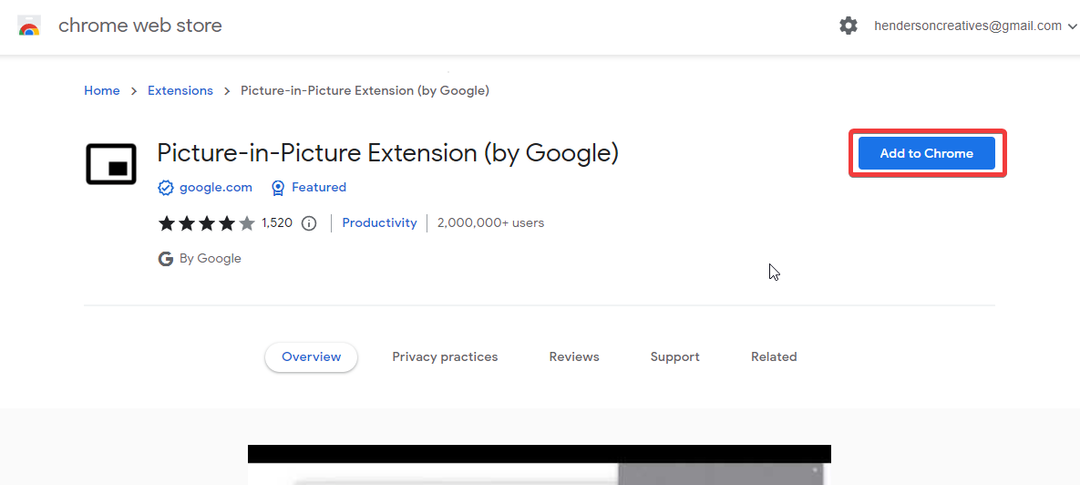Deux fonctionnalités remarquables de Windows 10 sont Cortana et Microsoft Edge. Le bar Cortana vous offre recherche Internet options comme résultat de recherche des mots-clés que vous saisissez. Et Microsoft Edge est le nouveau moteur de recherche de Microsoft. Ainsi, lorsque vous recherchez quelque chose dans la barre Cortana de votre appareil Windows 10, s'il s'agit d'une recherche Web, le résultat est affiché par défaut dans Microsoft Edge. Windows 10 redirige toutes les recherches Web vers Bing. Si vous n'êtes pas un fan de la recherche Bing ou du navigateur Edge, vous pourriez trouver cela moins intéressant. Vous pouvez désactiver cette fonction si vous le souhaitez. Comme Microsoft Edge est un navigateur relativement nouveau, de nombreuses fonctionnalités ne sont pas disponibles. Et de plus, la plupart d'entre nous sont peut-être plus familiers avec le navigateur Chrome et le moteur de recherche Google. Il n'est pas toujours facile de lancer le navigateur Google Chrome chaque fois que vous souhaitez rechercher quelque chose sur le Web. Par conséquent, nous préférerions rechercher quelque chose sur le bar Cortana. Maintenant, si vous souhaitez que vos recherches Web Windows 10 soient redirigées vers Google au lieu de Bing, lisez cet article et suivez attentivement les étapes simples indiquées ci-dessous.
Mettre à jour: Microsoft a fermé cette échappatoire sur laquelle était basé ce hack de chrome, donc l'astuce ci-dessous ne fonctionnera pas
Noter: – Avant de faire cela, assurez-vous chrome est votre navigateur Web par défaut dans Windows 10
- Taper chrome://drapeaux/ dans l'onglet du navigateur. Cela ouvre les drapeaux de chrome.

- presse Ctrl+F (trouver l'option) et tapez redirection de recherche de bureau Windows préférence.

- Changez-le suivant les indications de l'image pour changer le navigateur par défaut. Clique sur le RELANCER MAINTENANT bouton. Les modifications prendront effet après la relance.

Définissez maintenant le moteur de recherche par défaut comme Google dans Chrome et maintenant tous les résultats Web s'ouvriront dans Google.
Pour en savoir plus sur les fonctionnalités et les fonctionnalités utilisant les indicateurs Chrome, cliquez sur ici. Une chose que vous devez savoir est que les fonctionnalités de flag sont temporaires. Ils peuvent planter, changer ou disparaître à tout moment. Les indicateurs étant des fonctionnalités expérimentales, ils ne sont pas toujours fiables. Vous pouvez toujours réinitialiser les modifications que vous avez apportées à l'aide des indicateurs Chrome en utilisant l'option de réinitialisation par défaut fournie. Si vous êtes déçu par le fait que les drapeaux ne sont pas fiables, ne vous inquiétez pas. Voici une alternative. Google a une extension appelée bing2Google. bing2Google redirige vos recherches Web sur la barre de recherche Windows 10 de Bing vers le moteur de recherche Google. Installer bing2Google extension sur votre appareil. La prochaine fois que vous rechercherez quelque chose dans la barre Cortana, votre résultat sera redirigé vers Google Chrome. Et Google effectuera la recherche au lieu de Bing.
Et pour ajouter, Firefox peut également fournir les résultats de la recherche Web que vous effectuez sur un appareil Windows 10.
![Télécharger et installer Chrome Enterprise [offre groupée pour les entreprises]](/f/bf43e675a092012d75f4cba186164b47.png?width=300&height=460)